Merci pour votre achat de l’A2D2 Stream.
Nous allons vous faire démarrer en un rien de temps!
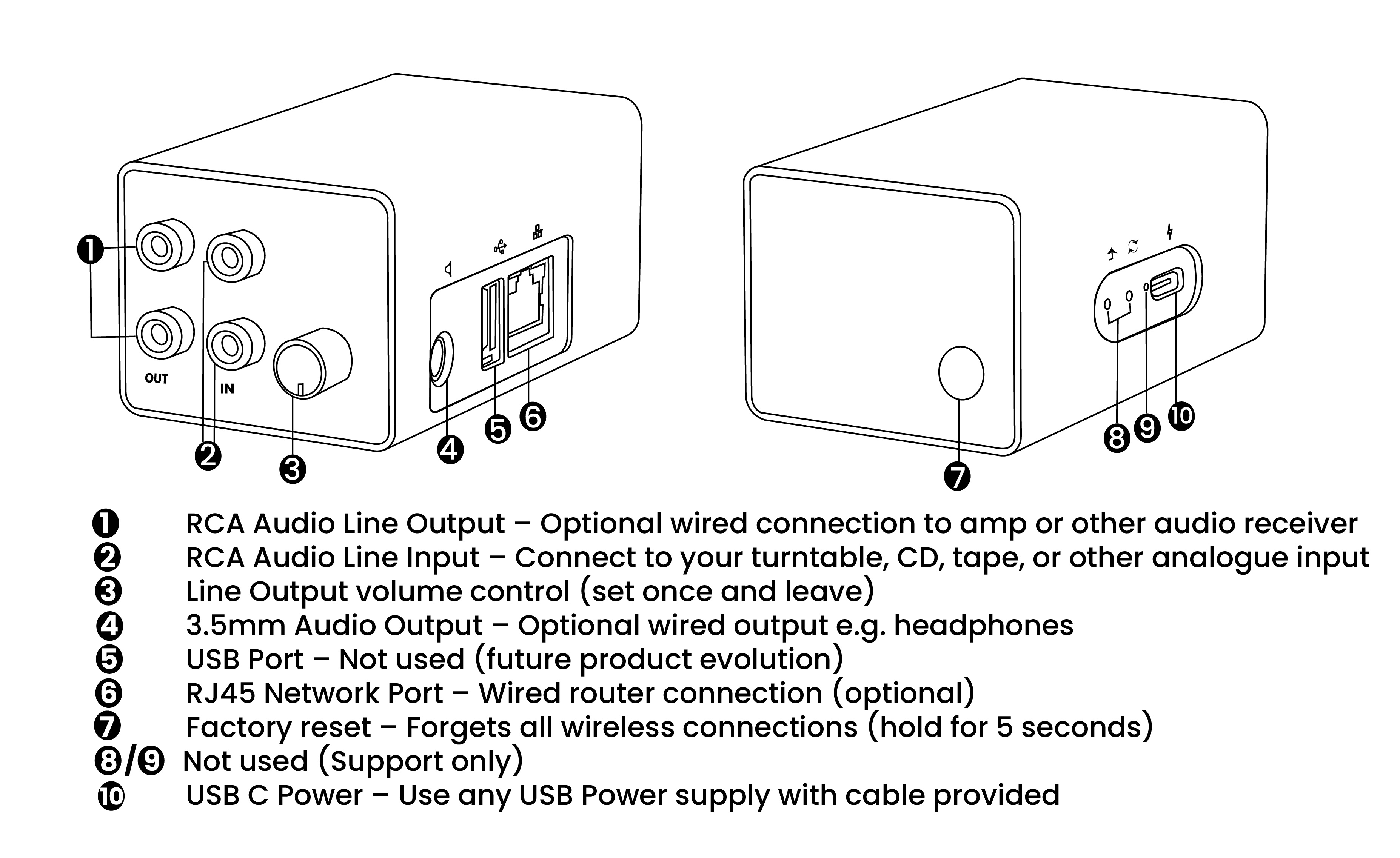
|  |
|  |
| |
|   |
|  |
. |  |
Important Nous avons récemment mis à jour notre firmware vers une toute nouvelle version. Certains appareils peuvent arriver avec l’ancienne version. Si après 2 minutes la LED bleue a cessé de clignoter mais que cet écran n’affiche pas « Appareil A2D2 Stream connecté avec succès », fermez l’application et rouvrez-la. Votre appareil devrait apparaître dans la liste des appareils disponibles. Nous vous recommandons alors de mettre à jour le firmware vers la dernière version à l’aide de ces instructions. Il s’agit d’un processus unique, car les mises à jour du firmware seront automatisées à l’avenir. Si la LED bleue du A2D2 Stream ne commence pas à clignoter après 20 secondes, vous devrez reprendre à partir de l’étape 4. Vérifiez bien que le nom et le mot de passe de votre réseau Wi-Fi domestique sont corrects. |  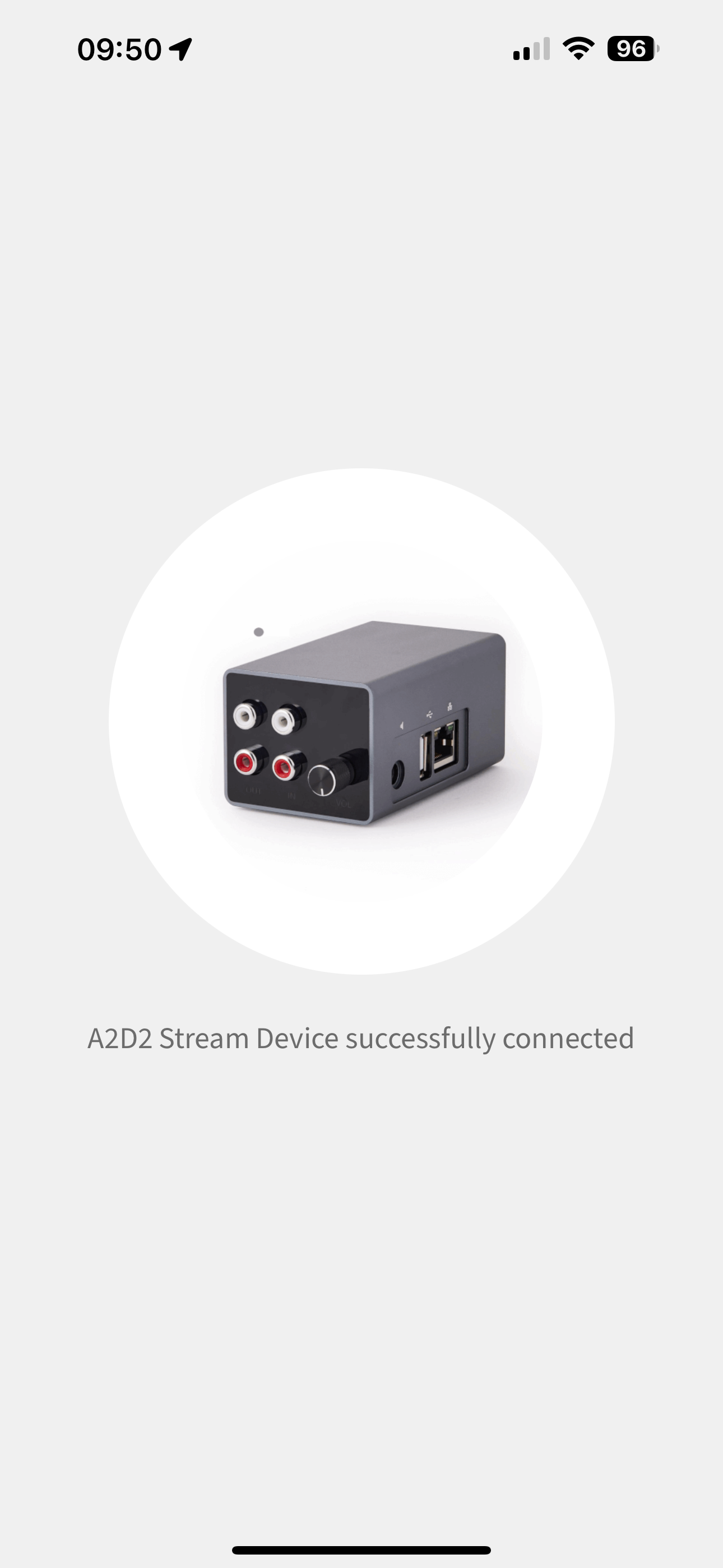 |
|  |
Cet article a-t-il été utile ?
C'est super !
Merci pour votre commentaire
Désolé ! Nous n'avons pas pu vous être utile
Merci pour votre commentaire
Commentaires envoyés
Nous apprécions vos efforts et nous allons corriger l'article